
【3ヶ月レビュー】popIn Aladdin&反射鏡のやり方
Popin Aladdinを3ヶ月使ってみたのでレビューです。
まずは結論 : オススメ度4★★★★☆
結論:
オススメ度 4点 (5点満点)
DAZNユーザ、Youtubeユーザ、Amazon Prime Videoユーザにはオススメです!
良い点:
・設置がとても簡単。(反射鏡はやや苦労。後述)
・コードがないのは、本当に良い。
・天井についているので、部屋が狭くならない。
・画質は思ったより良い。昼でもそれなりに見える。
・音質は普通だが、天井から音が流れてくるのは良い。
・Bluetooth接続できるのでワイヤレススピーカーから流したり、Airpodsなどのワイヤレスイヤホンが使える。
・音声検索優秀。"youtubeで〇〇"とリモコンのマイクで検索できる。
改善してほしい点:
・アプリの操作性を良くしてほしい!
アプリによってセレクタ方式とポインタ方式があって、ポインタ方式のDAZNとPrimeVideoはとても使いにくい。
もともとDAZNとPrimeVideoを見る目的で買ったので、これをなんとか改善してほしい。アップデート期待してます。
・シーリングライトの明るさ設定が細かくできない。
もう少し細かくできないものか。あとリモコンで明度調整ができない。
ただし、標準の設置では見ずらい
今回リビングに設置。標準の設置では壁の上部に投影される。
画面位置を下げる機能があるのだが大して変わらなかった。商品コンセプト的には寝室を想定されているらしいのだが、寝室でもこの角度は苦しいのではないかと思う。
ソファに座って見ると画面を見上げる格好となり長時間見るには苦しい。
また本体から壁までの距離が取れず画面サイズが小さいという問題があった。
鏡を使って大画面化すると一気に満足度UP!
そこでtwitterに見た先人の知恵、反射鏡方式(というのか?)を試す。popin aladdinの背面投影機能とタブレットスタンドとダイソーの鏡を使って投影。最近人気の超単焦点プロジェクターと同じ仕組み。この調整にはややというか相当苦労したが、格闘の末に大画面化&位置を下げることができた。
イマイチ大きさが伝わりにくいのでTVと比較したのが下の写真。
(写真は、見やすくするため明るさ加工済み)

これで大画面化でき、かつ、画面を下におろすことができた。満足。
あとはアプリの操作性を改善してくれることを期待。
FireStickTVのDAZNとか、PrimeVideoは使いやすいのに・・・
反射鏡設置の仕方
設置完成写真。

1.鏡をタブレットスタンドに取り付け、曲げる。
2.スタンドをpopin aladdinの上に乗せた状態で、天井に設置。(ここが一苦労)
3.popin aladdinを起動し、[システム環境設定]→[その他の設定]→[投影方式]→[天吊り・背面投影]を選択。
4.鏡を調整。(この微調整がまた大変)
要は、天井とpopin aladdinでタブレットスタンドを挟んで鏡の角度を調整。
鏡を固定したスタンドはこちら。
実寸を計測
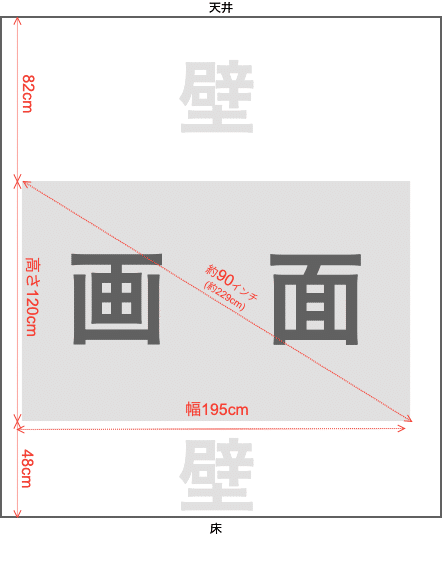
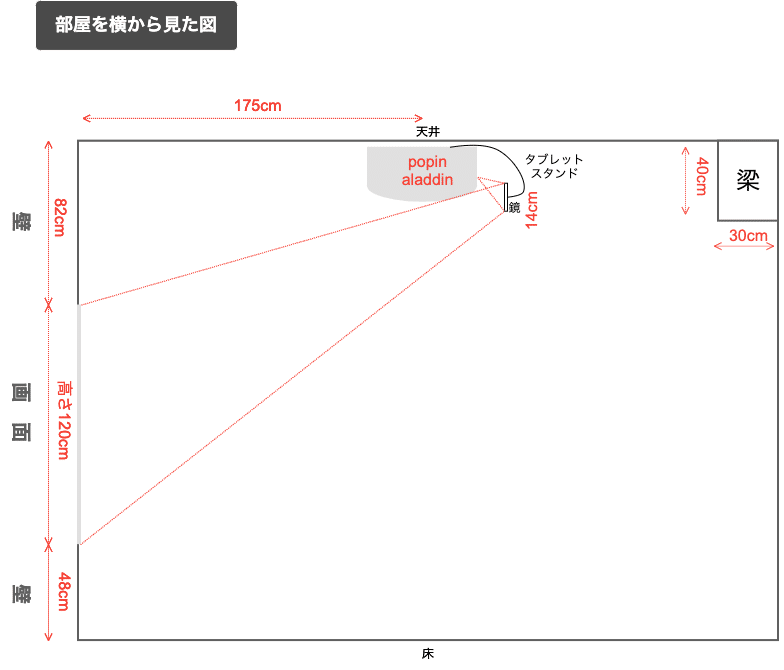
TVの代わりには、"まだ"ならないと思う
当初、TVの代わりにしようと考えて購入した。(TV地上波を見るには"DiXiM PLAY"対応機器を用意する必要がある)
だが、TVの変わりにはまだならないと思う。理由は2つ。
1つは起動が遅い。電源を入れてから画面が映るまで10秒〜20秒かかる。プロジェクターにしては早い方だと思うが、PCよりもスマホを使ってしまうようにこのタイムラグに耐えられない。
もう1つは前述の通りアプリの操作性が悪いこともあり、まだTVの代わりにはならないと考えている。操作性がよくなることを期待。
結論(繰り返し)
繰り返しになりますが、結構いいですよこれ。
#買ってよかったもの
#popinaladdin
この記事が気に入ったらサポートをしてみませんか?
